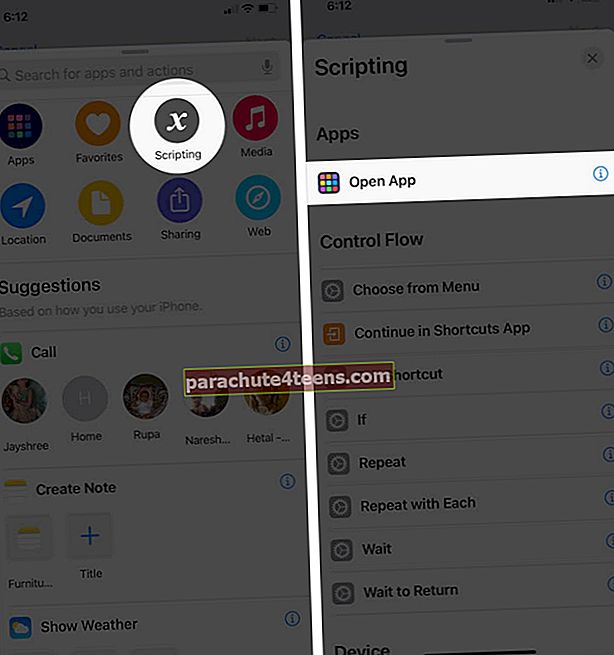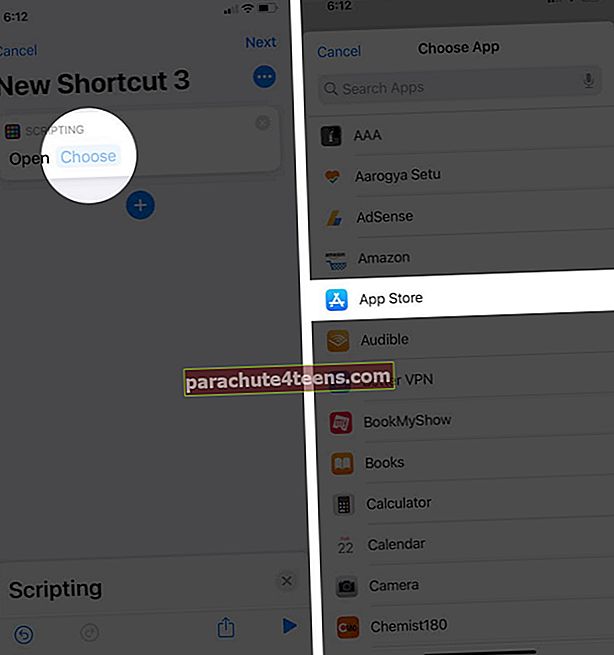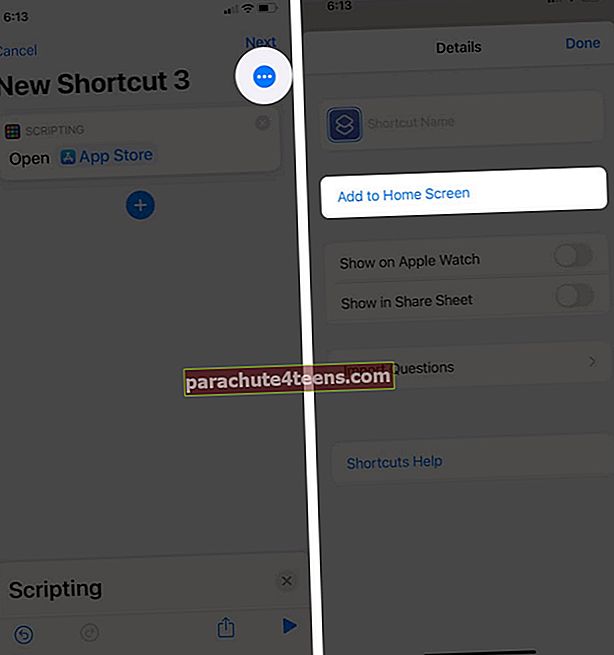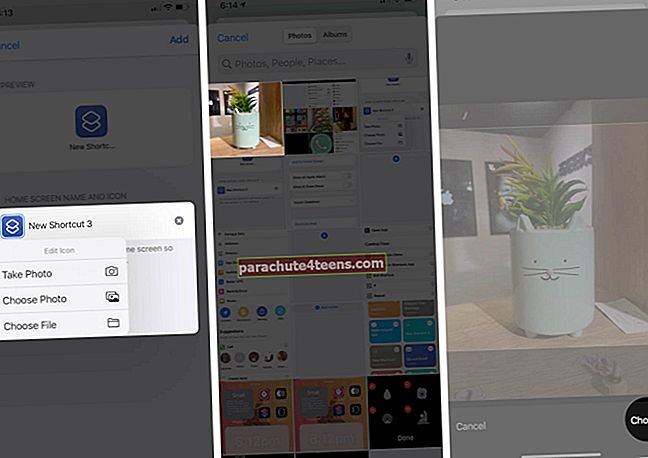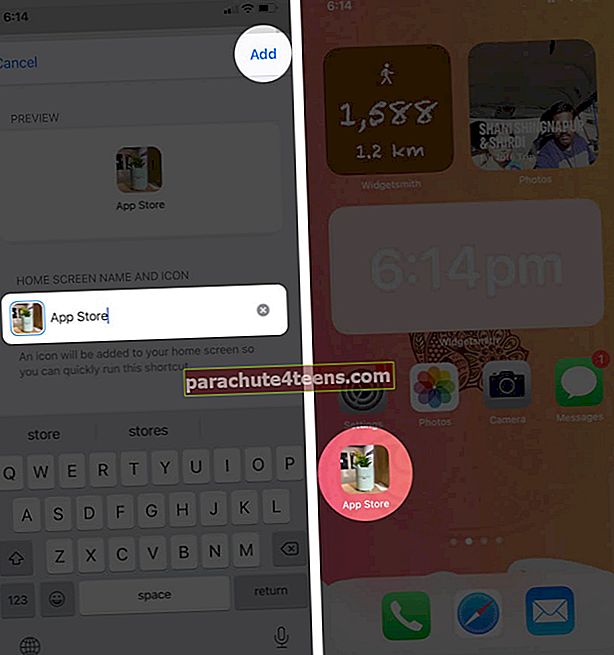Tūlīt pēc iOS 14 palaišanas, iespējams, esat redzējis, ka daudzi lietotāji savā iPhone ierīcē pielāgo lietotņu ikonas un koplieto tās sociālajos tīklos. Izmantojot vēlamos attēlus, arī jūs varat izveidot pārsteidzoša izskata iPhone sākuma ekrānus. Vai esat gatavs uzzināt vairāk? Ļaujiet man pastāstīt par to visu un parādīt, kā mainīt lietotnes ikonas iOS 14 sākuma ekrānā, izmantojot lietotni Īsceļi.
Ierobežojumi:
- Pieskaroties šīm pielāgoto lietotņu ikonām, tiks atvērta lietotne Īsceļi un pēc tam galvenā lietotne. Atjaunināt: IOS 14.3 beta 3 īsinājumtaustiņi tiek atvērti tieši no sākuma ekrāna, vispirms nelaižot lietotni Īsceļi. Mēs ceram, ka tas paliks arī pēdējā publiskajā izlaidumā.
- Šīs pielāgotās lietotņu ikonas neparādīs paziņojumu nozīmītes - tos sīkos sarkanos punktus lietotņu ikonu stūrī ar skaitli iekšpusē.
Ir labi, ja iecienītās lietotņu ikonas / attēli tiek saglabāti lietotnē Fotoattēli vai Faili. Jūs varat iegūt estētiskas lietotņu ikonas no tādām vietnēm kā Icons8, Pinterest utt. Procesa laikā varat arī noklikšķināt uz attēla.
Kā mainīt lietotņu ikonas iPhone sākuma ekrānā, izmantojot saīsnes
- Atveriet Īsinājumtaustiņi lietotne. Pārliecinieties, ka atrodaties Mani saīsnes cilni.
- Pieskarieties pluszīmes poga no augšas pa labi un pēc tam Pievienot darbību
- Pēc tam pieskarieties Pievienot darbību.

- Atlasiet ieslēgtu Skriptu izveidošana → Atveriet lietotni. Vai arī varat meklēt “Atveriet lietotni.‘
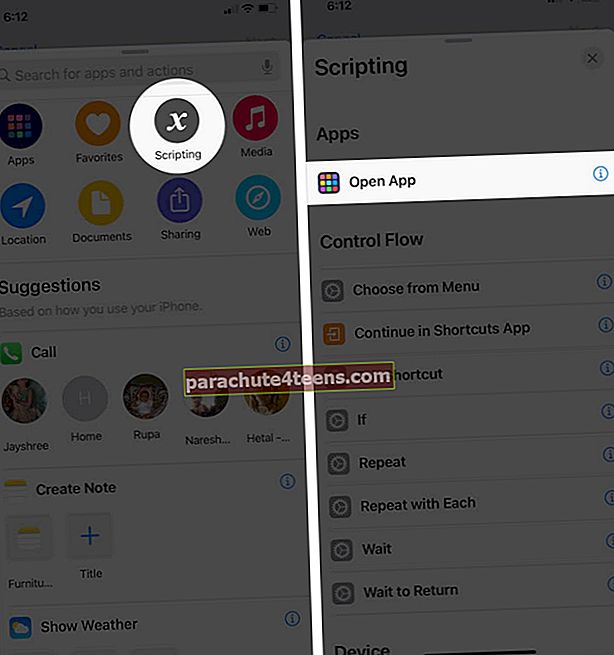
- Tagad pieskarieties Izvēlieties un atlasiet vajadzīgā lietotne, kuras sākuma ekrāna ikona jūs vēlaties mainīt.
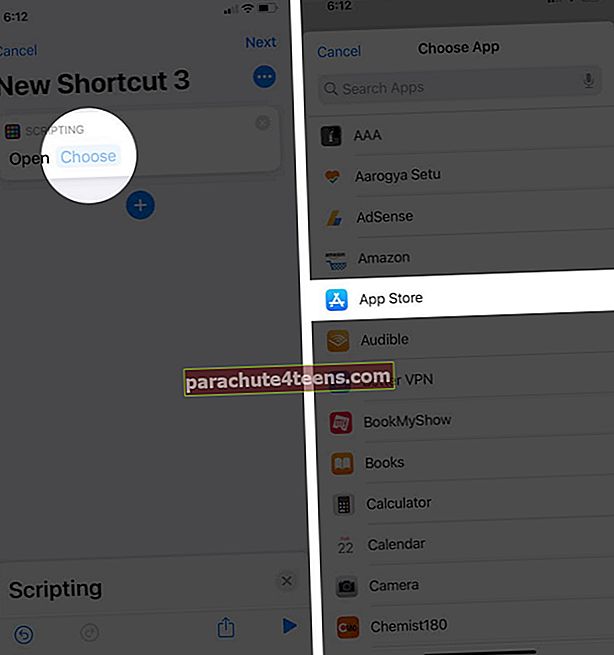
- Pēc tam pieskarieties Vēl ikona (trīs punkti) no augšas pa labi. Pieskarieties Pievienot sākuma ekrānam.
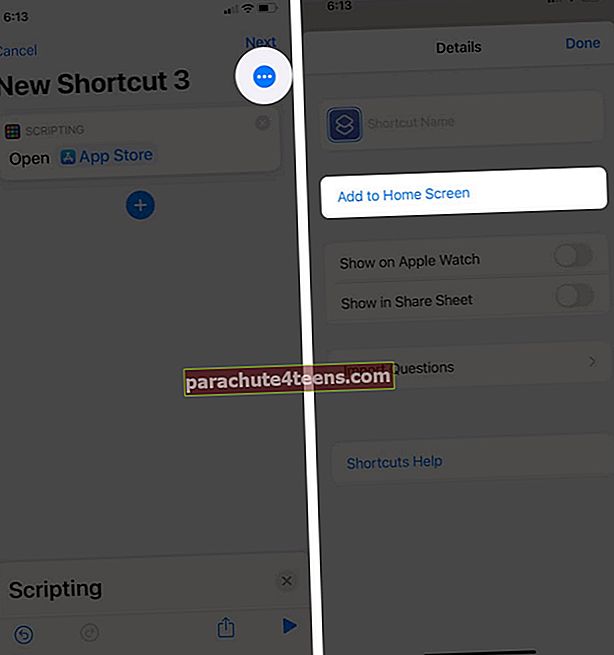
- Pieskarieties saīsnes ikonai un izvēlieties vienu no trim iespējām - Izvēlieties Fails, Izvēlieties Fotoattēlu, Uzņemt fotoattēlu. Ja jūsu attēls atrodas lietotnē Fotoattēli, pieskarieties Izvēlēties fotoattēlu. Tagad pieskarieties vajadzīgajam attēlam un pēc tam pieskarieties Izvēlieties.
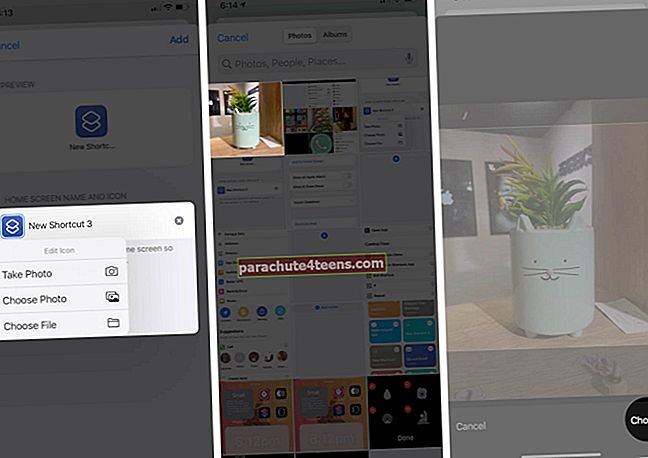
- Pēc izvēles, bet ieteicams: pārdēvējiet saīsni. Lai gan jūs varat tai piešķirt jebkuru nosaukumu, būtu ērti izmantot lietotnes nosaukumu.
- Visbeidzot pieskarieties Pievienot no augšas pa labi. Pieskarieties Gatavs pabeigt.
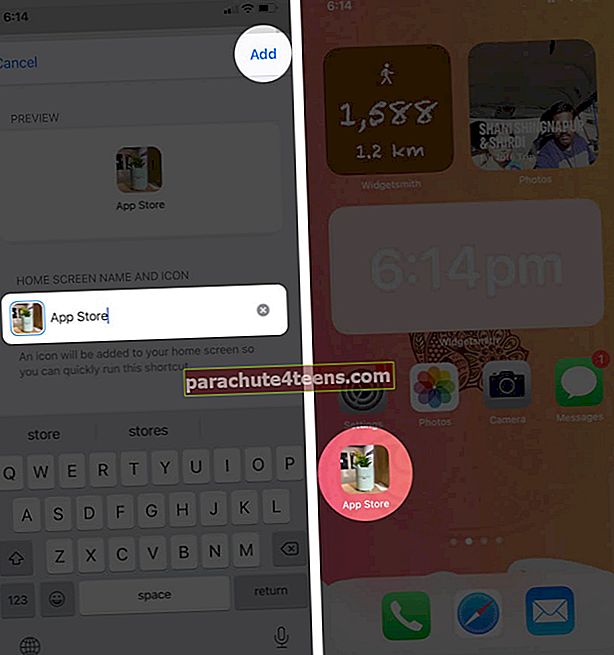
Saīsnes ikona tiek pievienota sākuma ekrānam. Atkārtojiet procesu visām citām vēlamajām lietotnēm.
Iepriekš minētā metode darbojas arī iOS 13 un iPadOS.
Svarīga piezīme:
Ar šīm darbībām mēs faktiski nemainām lietotnes ikonu, bet tikai izveidojam ātru saīsni, lai palaistu šo lietotni, un šai saīsnei ir vēlamais lietotnes ikonas attēls.
Tagad, lai iegūtu pilnībā pielāgotu izskatu, paslēpiet sākotnējo lietotni no sākuma ekrāna App bibliotēkā. Lai to izdarītu, ilgi nospiediet lietotnes ikonu → Noņemt lietotni → Noņemt no sākuma ekrāna.

Pēc tam sākuma ekrānā jums ir tikai pielāgotas ikonas, un sākotnējā lietotne ir pieejama tikai lietotņu bibliotēkā, kurai varat piekļūt, pēdējā sākuma ekrānā velkot no labās uz kreiso.
Parakstīšanās
Šādi jūs varat mainīt lietotņu ikonas iPhone tālrunī. Varat arī izmantot logrīku kombināciju, lai padarītu jūsu iPhone sākuma ekrānu vēl aizraujošāku. Bez tam, jums ir jāpārbauda arī mūsu labāko lietotņu ikonu pakotņu un labāko trešo pušu sākuma ekrāna logrīku saraksts.
Izmantojot šīs pielāgotās lietotņu ikonas un logrīkus, cilvēki ir izveidojuši dažus unikālus iPhone sākuma ekrānus. Paskaties.
@JoannaStern @reckless @karaswisher @CaseyNewton pic.twitter.com/C3VmGwbpFs
- mcharo (@mcharo) 2020. gada 22. septembris
kā veikt estētisko sākuma ekrānu (iOS 14): pavediens. pic.twitter.com/RObjIXcjbG
- ??????? ✨? (@Kaylasfro) 2020. gada 19. septembris
Tagad esmu ieguvis savu Nookphone! Pielāgoju savu sākuma ekrānu ar ACNH tēmu ikonām, paldies iOS 14!
# dzīvnieku krustošana # acnh pic.twitter.com/jOwWVIbFzj
- gen ̖́ - @ ginkgo sala ★ 彡 (@okpng) 2020. gada 18. septembris
Pašreizējā iOS 14 sākuma ekrāna iestatīšana. pic.twitter.com/gtFjRnMkq7
- Traf (@traf) 2020. gada 20. septembris
LASI TĀLĀK:
- Kā lietot Atpakaļ pieskarieties iPhone, kurā darbojas operētājsistēma iOS 14
- Iestatiet pārlūku Chrome kā iPhone noklusējuma pārlūku
- Izmantojiet pakalpojumu YouTube attēlā režīmā iPhone un iPad